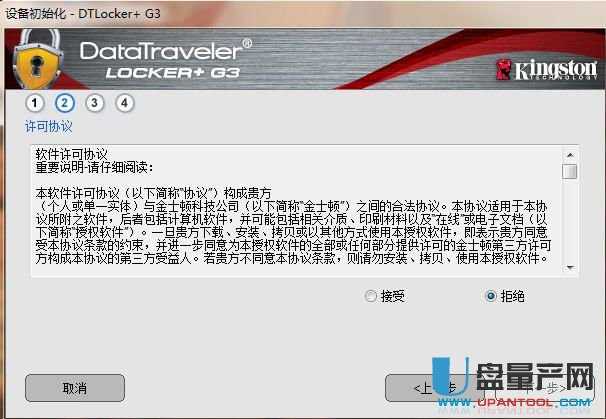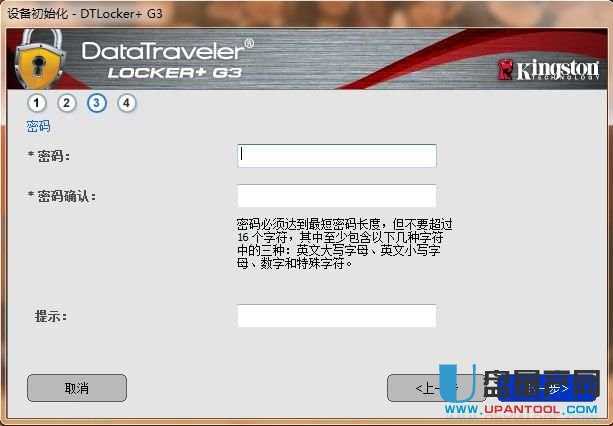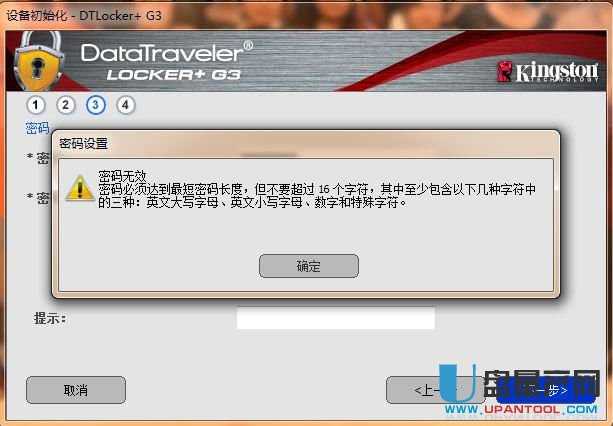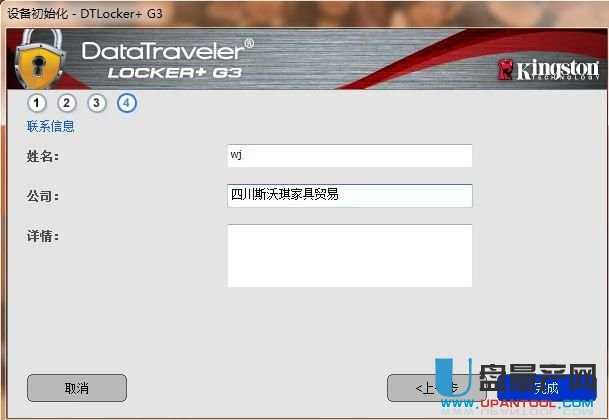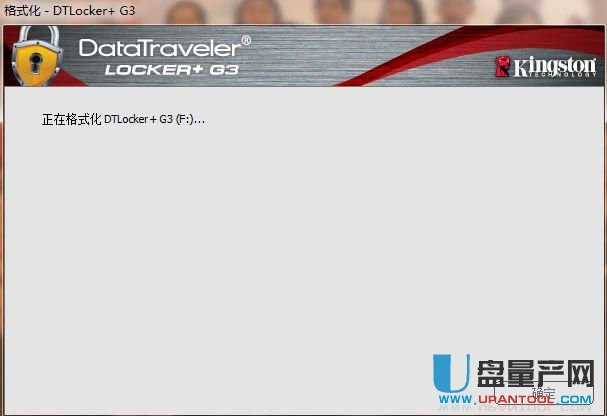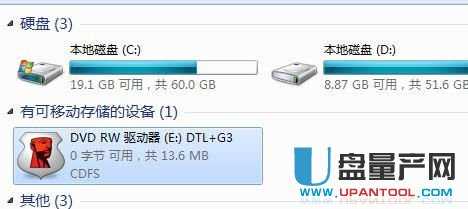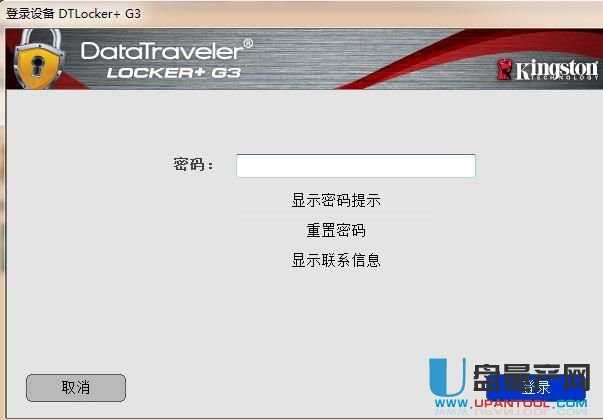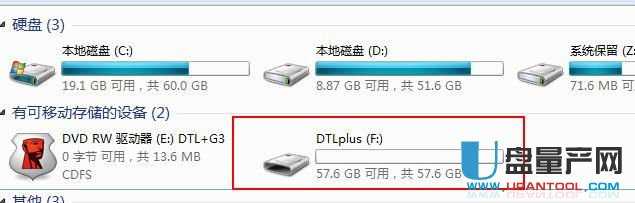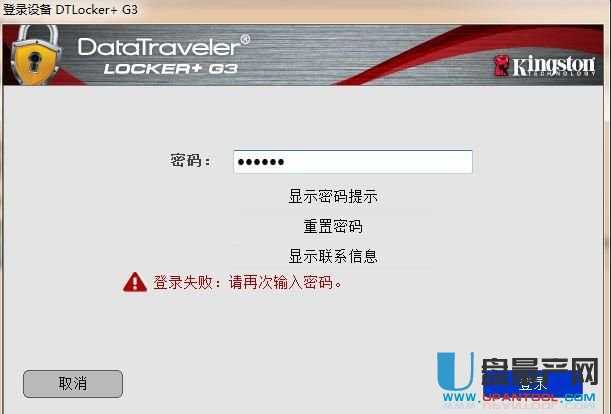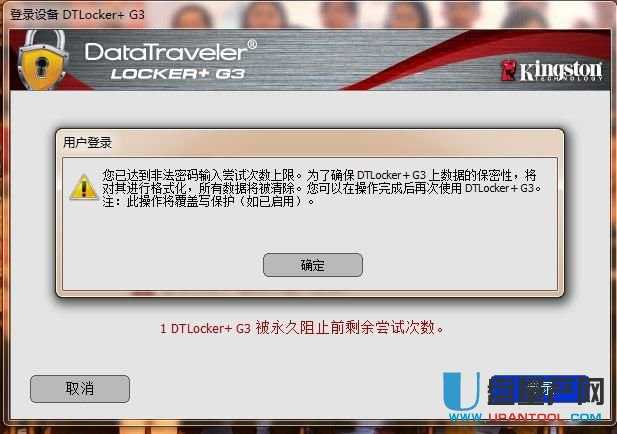金士顿DTLPG3加密U盘Locker+G3加解密运用详细图文教程
发布时间:2022-05-16 文章来源:深度系统下载 浏览:
|
U盘的称呼最早来源于朗科科技生产的一种新型存储设备,名曰“优盘”,使用USB接口进行连接。U盘连接到电脑的USB接口后,U盘的资料可与电脑交换。而之后生产的类似技术的设备由于朗科已进行专利注册,而不能再称之为“优盘”,而改称“U盘”。后来,U盘这个称呼因其简单易记而因而广为人知,是移动存储设备之一。现在市面上出现了许多支持多种端口的U盘,即三通U盘(USB电脑端口、iOS苹果接口、安卓接口)。 肯定有朋友需要用到高度加密的U盘来保存非常重要的文件数据,这种U盘每个牌子都有专门的型号,这里介绍金士顿DTLPG3 64G USB3.0硬件加密金属U盘,这款U盘安全性能极高,支持256位AES硬件加密,破解难度所需时长将远远大于太阳的寿命
首次使用需要用户设置较为复杂安全性也相对较高的密码,否则U盘处于无法识别的状态。 双击附带的驱动文件,DTLplus_Launcher.exe可执行文件,依次完成密码设置-个人信息录入-格式化等操作,PC才能够识别到U盘,并且进行读写操作。
每次插入电脑的时候, 会自动运行U盘的运行软件,第一次则是弹出初始化程序,就是给金士顿TLPG3 64G USB3.0 输入密码。
初次使用,需要给U盘设置密码,并且必须提供数字、大/小写字母、特殊字符三种以上的组合,这样才拥有更高的安全性,不会因为弱密码被破解。
必须三种以上不同类型密码组合。不然会提示密码无效。
最后一步输入完公司信息就完成了初始化,并且会自动格式化。
格式化完成,现在已经准备就绪了。
我们打开计算机的资源管理,默认下是读不出金士顿TLPG3 64G USB3.0 存储盘的,运行管理软件,输入密码之后才可以使用。
密码输入界面,正确输入密码才会显示U盘图标。
完成验证,正确显示U盘了,现在才可以查看里面的数据。
当然,如果输错密码是打不开U盘的,里面的数据也是绝对安全的。
如果想使用穷举法破解也是完全无效的,因为验证10次不成功系统会自动格式化数据,这样无论如何资料都不会流出。
好吧,最后我们来看看速度测试吧,这个盘除开极致的安全性,速度也是非常不错的。AS SSD BENCHMARK的随机读写速度,写高达92MB/S,读则高达133MB/S。 总结: 到此就完成整个U盘的加密了,虽然U盘可以完美的加密你的数据,但毕竟U盘本身有寿命期限,所以建议大家非常有需要把你的重要数据多一个备份到其他设备,比如硬盘里,这样才能保证万无一失。 U盘有USB接口,是USB设备。如果操作系统是WindowsXP/Vista/Win7/Linux/PrayayaQ3或是苹果系统的话,将U盘直接插到机箱前面板或后面的USB接口上,系统就会自动识别。 |
相关文章
上一篇:移动硬盘读取速度一般是多少?
下一篇:安国U盘量产之“主界面”参数介绍
本类教程排行
系统热门教程
本热门系统总排行